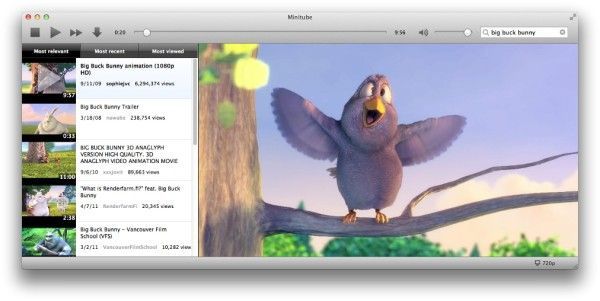La gestión de páginas web normalmente se lleva a cabo a través de programas especializados, que se conocen como clientes FTP. Por ejemplo: Filezilla, SmartFTP, son clientes FTP muy usados para acceder a los archivos almacenados en el servidor. Otros optan por usar servicios FTP en línea, opción que resulta igual de efectiva.
Una tercera opción consiste en acceder al servidor desde el explorador de Windows. Esta opción presenta la ventaja de no tener que instalar software de terceros, ni tener que usar servicios en línea, pues todo se puede hacer con el explorador del sistema operativo. A continuación te enseñaré cómo.
Para acceder a un servidor FTP desde Windows, vamos al botón de Inicio y damos clic sobre el. Luego elegimos la opción Equipo. Si ya tenemos una ventana del explorador de Windows abierta, desde cualquier ubicación, también nos servirá.
Ahora, en la barra de direcciones escribimos lo siguiente:
ftp://ftp.nombre_del_servidor.com
En nombre_del_servidor irá el nombre de nuestro servidor FTP, y si el dominio es diferente a «.com» debemos cambiarlo por lo que corresponda: .net, .org, etc.
A manera de ejemplo, en la siguiente imagen podemos ver la dirección del servidor ftp://ftp.thecustomizewindows.com:
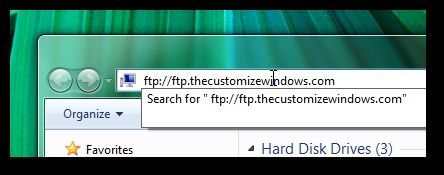
Después de añadir la dirección, presionamos la tecla Enter. Se abrirá una nueva ventana que nos pedirá un nombre y una contraseña. Llenamos los campos requeridos con nuestra cuenta de usuario del servidor y su contraseña. Dejamos desmarcada la opción «Inicio de sesión anónimo«, ya que muchos servidores no la soportan, y presionamos el botón «Iniciar sesión«.
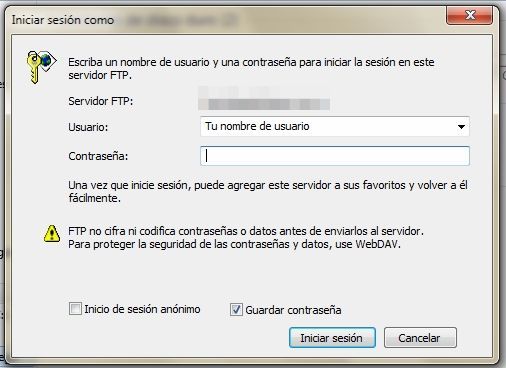
Después de transcurrir algunos segundos, podremos ver todos los archivos y carpetas almacenados en nuestro servidor FTP, tal como si se tratara de una unidad local. En la carpeta del servidor podemos realizar todo tipo de operaciones: cortar, copiar, pegar, arrastrar archivos, crear nuevas carpetas, tal como lo hacemos en unidades locales. Al eliminar algún archivo, este se suprimirá definitivamente del servidor, por lo que debemos tener cuidado al realizar esta operación.
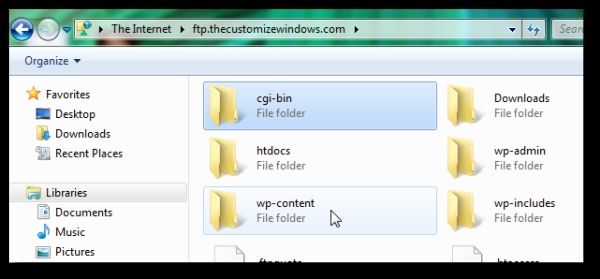
Cada vez que queramos acceder al servidor podemos repetir los pasos anteriores. Sin embargo, para ahorrarnos tiempo y evitarnos el tener que repetir lo mismo una y otra vez, Windows 7 nos ofrece la opción de poder convertir nuestro servidor FTP en una unidad de red y así poder acceder a el automáticamente. Para ello procedemos de la siguiente manera:
Vamos a Inicio y elegimos la opción Equipo. Luego damos clic sobre la opción Conectar a unidad de red.
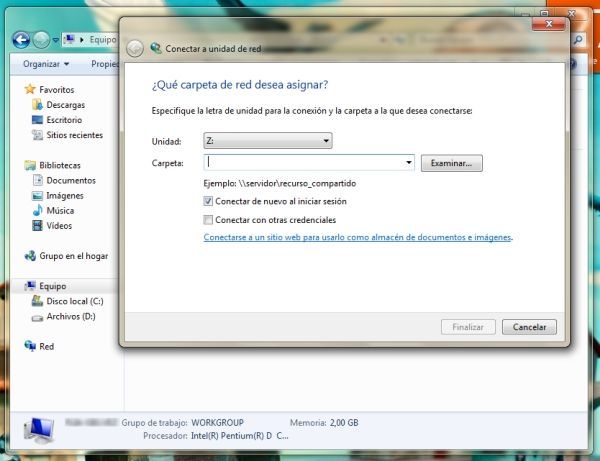
En la ventana «Conectar a una unidad de red» elegimos la opción «Conectarse a un sitio web para usarlo como almacen de documentos e imágenes«.
Luego damos clic en la opción «Elegir una ubicación de red personalizada» y escribimos la dirección del servidor. En las siguientes ventanas se nos pedirá nuestro nombre de usuario, contraseña y el nombre que le queremos darle a la unidad de red.
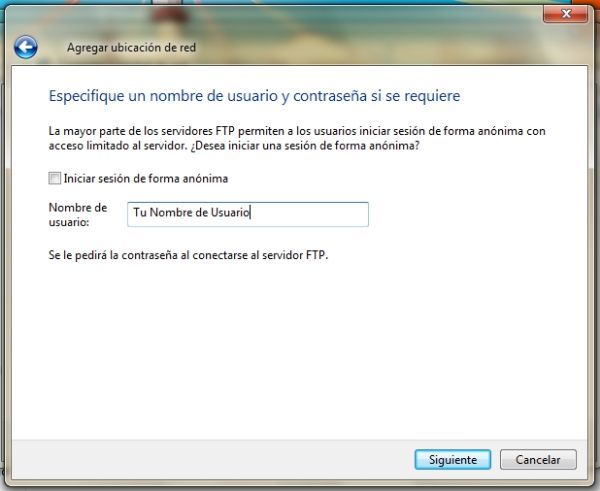
Al completar el asistente damos clic en Finalizar y veremos cómo se añade la nueva unidad a la lista de unidades de almacenamiento de nuestro PC.
En la imagen podemos ver que añadió al equipo la unidad de red El Blog de Diego que contiene al servidor FTP con el mismo nombre.
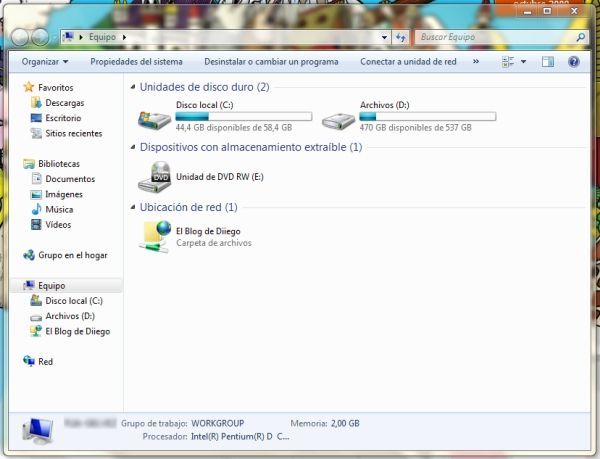
Ahora cada vez que necesitemos acceder al servidor, simplemente damos doble clic sobre la unidad de red y se nos pedirá una contraseña para nuestro nombre de usuario. Damos clic en Iniciar Sesión y listo, ya estamos en nuestro servidor en cuestión de segundos.